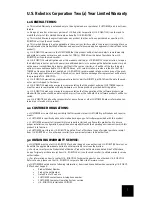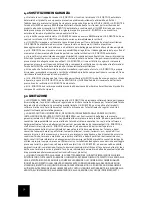20
Sobald der Assistent für das Suchen neuer Hardware startet, installieren Sie den Treiber wie folgt:
1.
Wenn der Assistent für das Suchen neuer Hardware einen Begrüßungsbildschirm anzeigt,
wählen Sie
Nein, diesmal nicht
und klicken Sie auf
Weiter
.
2.
Legen Sie die Installations-CD-ROM in das CD-ROM-Laufwerk ein.
3.
Wählen Sie
Software automatisch installieren (empfohlen)
und klicken Sie auf
Weiter
.
Wenn Sie eine Aufforderung zum Windows-Logo-Test erhalten, klicken Sie auf
Installation fortsetzen
.
*
4.
Warten Sie, bis das Betriebssystem die benötigten Dateien kopiert hat, und klicken Sie
dann auf
Fertig stellen
.
Windows XP oder Windows XP Professional x64 Edition
1.
Wenn der Assistent für das Suchen neuer Hardware einen Begrüßungsbildschirm anzeigt,
wählen Sie
Nein, diesmal nicht
und klicken Sie auf
Weiter
.
2.
Legen Sie die Installations-CD-ROM in das CD-ROM-Laufwerk ein.
3.
Wählen Sie
Software automatisch installieren (empfohlen)
und klicken Sie auf
Weiter
.
Wenn Sie eine Aufforderung zum Windows-Logo-Test erhalten, klicken Sie auf
Installation fortsetzen
.*
4.
Warten Sie, bis das Betriebssystem die benötigten Dateien kopiert hat, und klicken Sie
dann auf
Fertig stellen
.
Windows 2000
1.
Wenn der Assistent für das Suchen neuer Hardware erscheint, legen Sie die U.S. Robotics
Installations-CD-ROM ein, wählen Sie
Nach einem passenden Treiber für das Gerät
suchen (empfohlen)
und klicken Sie auf
Weiter
.
Wenn die Meldung
Digitale Signatur nicht gefunden
angezeigt wird, klicken Sie auf
Ja
.*
2.
Warten Sie, bis das Betriebssystem die benötigten Dateien kopiert hat, und klicken Sie
dann auf
Fertig stellen
.
Linux 2.4.13 oder höher
1.
Vergewissern Sie sich, dass die Version des Kernel-Quellcodes derjenigen der
Laufzeitumgebung des Kernels entspricht.
2.
Melden
Sie sich als "root" an.
3.
Wandeln Sie den Treiber mit dem folgenden Befehl in eine ausführbare Datei um:
chmod 755 install.sh
4.
Kopieren Sie die Quellcodedateien des Treibers in einen Ordner Ihrer Wahl und starten
Sie den Build-Prozess mittels folgender Befehle:
# mv sk98lin.tar sk98lin.tar.bz2
# ./install.sh
5.
Wählen Sie nun Ihre bevorzugte Installationsmethode, um den Treiber zu kompilieren
und zu installieren.
NetWare Server
Anleitungen zum Installieren von NetWare Server finden Sie auf der Installations-CD-ROM im
Ordner
NWServer
. Wählen Sie hier die Textdatei, die Ihrer Version von NetWare entspricht.
3. Schritt: Überprüfung der Installation
Verbinden Sie Ihre Netzwerkkarte über ein Ethernet-Kabel des Typs RJ-45 mit einem
Internetzugangsgerät. Wenn eine der LED-Anzeigen der Netzwerkkarte ununterbrochen blinkt,
wurde die Karte ordnungsgemäß installiert. Begeben Sie sich abschließend auf
www.usr.com/
productreg
und registrieren Sie Ihre neue 10/100/1000 Mbps 64-bit PCI NIC.
*
U.S. Robotics hat diesen Treiber in Verbindung mit der unterstützten Hardware sorgfältig überprüft und bestätigt die
Kompatibilität mit Windows 2003 Server, Windows XP und Windows 2000.
Herzlichen Glückwunsch! Die Installation ist abgeschlossen.